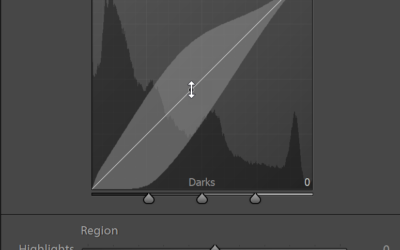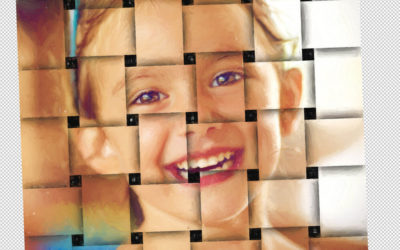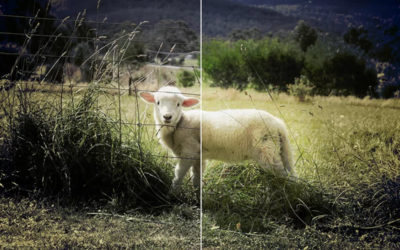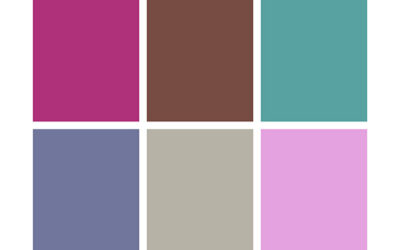Stickers avagy matrica készítése Photoshop-ban
Készítettem egy actiont, amit le is tudsz tölteni. Ilyen helyes matricákat lehet vele készíteni. FONTOS!!! A cikk folytatódik a képek alatt, érdemes azt is elolvasni. 😀 A fotó mérete legalább 2500-3000 pixel legyen, legalábbis nálam arra lettek állítva az értékek. A videóban látni, hogy milyen...
Adobe frissítések 2020 június
Legutóbb a Photoshop újdonságairól volt szó, most egy összefoglaló három másik Adobe programról. Lightroom Nagyjából ugyanazok a változások, mint a Photoshop Camera Raw-jában.Local Hue Adjustment, helyi korrekciós ecsetbe bekerült a Hue csúszka, így egy adott terület színárnyalatát lehet...
Photoshop 2020 június
Ismét frissítések jöttek ki az Adobe programjaira, sok-sok újdonsággal. Kezdjük a Photoshop-pal. A Select Subject nem most került be a programba, de fejlesztettek rajta, így jobb lett. A gombra kattintva, az Adobe Sensei (AI) megkeresi a fő témát a fotón, és kijelöli. A siker persze azon múlik,...
Fonott kép Photoshop-ban
Egy fotóval annyi mindent lehet csinálni, például össze is fonhatjuk:) Könnyebb szabályosan szerkeszteni, ha a fotót négyzetesre vágjuk, persze nem kötelező. A jelzett funkció ne legyen bekapcsolva, így utólag is lehet a vágott méreten belül az eredeti képet mozgatni. View > New Guide Layout. Itt...
Hogyan készíts bélyeget Photoshop-pal
Múlt héten pecsétet készítettünk, most jöjjön hozzá egy bélyeg. Én egy szokásos scrap oldal méretével kezdtem (3600 px x 3600 px), ezen rögtön látni, hogy arányaiban milyen méretet válasszunk. A bélyeg lehet hosszúkás vagy négyzetes, ez most az utóbbi. Egy új rétegre a Rectangular Marquee Tool-lal...
Készíts saját pecsétet!
Igazán egyszerű elkészíteni, és használhatod díszítő elemként. Ha az alapot elmented réteges pdf fájlként, a szöveget fotót egyszerű lecserélni. Egy 1000 x 1000 px-es alap 300 dpi-vel elég lesz. Erre kell egy kört rajzolni az Ellipse Tool-lal. Nem muszáj a segédvonalat berakni, de ha ott van, és...
Fotószerkesztés Brandon Woelfel stílusában
Brandon Woelfel egy amerikai szabadúszó fotográfus, 3 millió követővel az Instagramon. A fotószerkesztés persze édeskevés lenne, már a fotói is rendkívül hatásosak. Jellegzetes hangulatú portréinak jellemzői: Színek. Inkább a hidegebb tónusokat kedveli, sok kékkel és bíborral.Bokeh bokeh hátán....
Volt kerítés nincs kerítés
Fotózásnál sokszor előfordul, hogy valami nagyon útban van. Van, amikor valahogy ki lehet kerülni, más szögből fotózni, vagy várni egy kicsit, míg változik a helyzet. És van, hogy lehetetlen megoldani a fotózásnál. Erre mutatok egy példát, ahol egy kerítés csúfítja el a képet. Hogy még izgalmasabb...
Borítótipp – játék a betűkkel
Természetesen nem csak borítón lehet alkalmazni ezt a technikát, de az biztos, hogy nagyon látványos, és azonnal magára vonzza a figyelmet. Mindig egy rétegmásolattal kezdünk, az eredeti jó, ha megmarad. A kiemelendő alakot körbe kell vágni, erre a leggyorsabb eszköz a Quick Selection Tool,...
Hatodik alkalommal kerül megrendezésre a világ legnagyobb fotópályázata
Csatlakozzon a világszerte több ezer fotóst számláló közösségünkhöz, és ossza meg velünk a saját szemszögéből látott lenyűgöző világot. A pályázaton való részvétel nem csupán alkotói önkifejezésre ad lehetőséget, hanem az SOS Gyermekfalvak Világszervezetének a nemes céljait is támogatja. Ne hagyja ki ezt a kivételes lehetőséget, és mutassa meg, hogy miként látja a világot a saját lencséjén keresztül!
CEWE Bingó
CEWE-Bingó június – eredményhirdetés
Újabb hónap van a hátunk mögött. Köszönöm, hogy részt vettetek ebben a kreatív kalandban, és megosztottátok velünk a saját vizuális világotokat. Szokás szerint minden résztvevő százalékos kupont kap a kitöltött Bingó szerint (20-30-40 %), ezt elküldöm a galériában regisztrált email címre. És...
CEWE-Bingó – 2023. július – felezd el
Az elmúlt héten Gólya nyelvújító geometricolor feladatára kellett oldalt készíteni. Örülök, hogy ilyen kreatív megoldások születtek. Aki ezért most a TheLilypad 5 $-os kuponját nyerte: Erre a hétre ismét Gólya talált ki hasonlóan izgalmas feladatot. Ha először játszol, feltétlen olvasd el a...
CEWE-Bingó – 2023. július
A Bingó játék júliusi feladatai remélhetőleg inspirálnak majd arra, hogy megörökítsd akár a leghétköznapibb történéseket is, hisz ezeket pont úgy jó lesz visszanézni, mint a nagy utazásokat. A júniusi szelvényeket július 7-én sorsolom, addig töltsd fel a galériába. A júliusi feladatok. Ha először...
CEWE-Bingó – 2023. június – geometricolor
Annyira jó látni, hogy milyen klassz oldalakat készítettetek a papírokkal! Örülök, hogy tetszenek.🙂 Aki az 5 $-os kupont nyerte: Erre a hétre Gólya talált ki játékot: Geometricolor. Lehet, hogy nem is létezik ilyen szó, akkor most vegyétek fel a szótárba, mert megalkottam. 🙂 A feladat annyi, hogy...
CEWE-Bingó – 2023. június – ugyanaz
Adott színekkel dolgoztunk az elmúlt héten, de persze lehetett ezt variálni is:) Köszönöm, hogy játszottatok. Aki az 5 $-os scrap kupont nyerte: Erre a hétre én találtam ki feladatot. Ha először játszol, feltétlen olvasd el a szabályokat. A feladat: mindenki ugyanazt a pár elemet kapja, jelen...
CEWE-Bingó – 2023. június – színkihívás
Szuper inspirációkat kaptunk borítótervezéshez az elmúlt hét feladatára készült oldalakkal. Köszönöm, hogy játszottatok! Aki az 5 $-os Oscraps kupont nyerte: Erre a hétre Tinci talált ki feladatot. Ha először játszol, feltétlen olvasd el a szabályokat. A feladat a következő: Készíts egy oldalt, a...